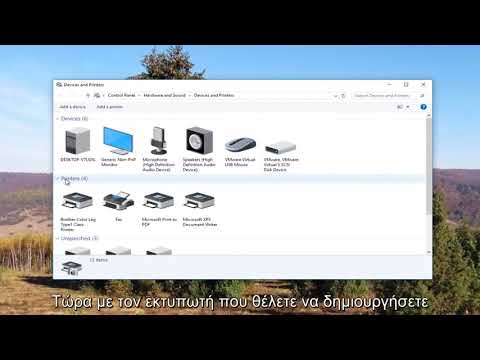2024 Συγγραφέας: Beatrice Philips | [email protected]. Τελευταία τροποποίηση: 2023-12-16 05:33
Στην εποχή της υψηλής τεχνολογίας, ο προσωπικός υπολογιστής έχει γίνει αναπόσπαστο μέρος κάθε σπιτιού. Τα σύγχρονα μοντέλα υπολογιστών συμπληρώνονται από πολλά άλλα χρήσιμα εξαρτήματα, για παράδειγμα, εκτυπωτές από διάφορους γνωστούς κατασκευαστές. Κατά τη χρήση, ένας τέτοιος εξοπλισμός αποδεικνύεται ότι είναι απλός και πολύ βολικός. Σε αυτό το άρθρο, θα αναλύσουμε λεπτομερώς πώς να συνδέσετε σωστά τον εκτυπωτή στον υπολογιστή και πώς να ρυθμίσετε σωστά την τεχνική.
Βασικοί κανόνες
Δεν υπάρχει τίποτα δύσκολο στη σύνδεση του εκτυπωτή με έναν προσωπικό υπολογιστή. Κάθε χρήστης μπορεί εύκολα να καταλάβει αυτήν τη διαδικασία, το κύριο πράγμα είναι ακολουθήστε μια σειρά βασικών κανόνων . Ας τα δούμε με τη σειρά.
Πριν σπεύσετε να συνδέσετε τον εκτυπωτή στον υπολογιστή σας, πρέπει σκεφτείτε εκ των προτέρων πού θα τοποθετηθούν όλες οι συσκευές . Προετοιμάστε και ελευθερώστε αρκετό χώρο για να εγκαταστήσετε εκ των προτέρων τη συσκευή εκτύπωσης. Συνιστάται να το ρυθμίσετε έτσι ώστε να είναι όσο το δυνατόν πιο κοντά στον υπολογιστή.
Το κύριο κριτήριο σε αυτό το θέμα είναι το μήκος του κορδονιού.
Θα πρέπει να ταιριάζει ελεύθερα μεταξύ του εξοπλισμού χωρίς να δημιουργεί υπερβολική ένταση.
Εάν ο εκτυπωτής είναι συνδεδεμένος σε προσωπικό υπολογιστή χρησιμοποιώντας ασύρματο δίκτυο, πρέπει βεβαιωθείτε ότι οι 2 συσκευές βρίσκονται η μία δίπλα στην άλλη … Εάν δεν ακολουθήσετε αυτόν τον απλό κανόνα, το σήμα δεν θα είναι αξιόπιστο και θα διακοπεί ή δεν θα είναι δυνατό να το καθιερώσετε καθόλου.


Όταν συνδέετε τον εκτυπωτή με ενσύρματη μέθοδο, πρέπει βεβαιωθείτε ότι αυτή τη στιγμή ο εξοπλισμός του υπολογιστή είναι ενεργοποιημένος . Εάν δεν δώσετε προσοχή σε αυτό, δεν θα μπορείτε να εκτυπώσετε αυτήν ή αυτήν την εικόνα.

Πριν ξεκινήσετε τη σύνδεση, ο χρήστης πρέπει να είναι σίγουρος ότι λάβετε υπόψη το γεγονός ότι η σύνδεση εξοπλισμού με το λειτουργικό σύστημα Windows ή MacOS θα είναι διαφορετική.
Σε ορισμένες περιπτώσεις πρόγραμμα προστασίας από ιούς , εγκατεστημένο στον υπολογιστή σας μπορεί να εμποδίσει τη σύνδεση μιας νέας συσκευής. Σε μια τέτοια κατάσταση, ο χρήστης δεν θα έχει άλλη επιλογή παρά να απενεργοποιήσει το antivirus. Εάν μετά από αυτές τις ενέργειες η κατάσταση εξακολουθεί να μην έχει αλλάξει, συνιστάται να ελέγξετε τον εξοπλισμό για ενεργούς ιούς.

Πριν ρυθμίσετε τον εκτυπωτή σας, ελέγχετε πάντα σωστή σύνδεση όλων των καλωδίων αν στραφείτε στη μέθοδο ενσύρματου συγχρονισμού. Δώστε προσοχή στο εάν έχετε εγκαταστήσει τα πάντα σωστά, έτσι ώστε αργότερα να μην χρειάζεται να «σφίξετε τον εγκέφαλό σας» για αυτό που καθιστά αδύνατη τη σωστή σύνδεση του εξοπλισμού.
Ο κύριος κανόνας που δεν πρέπει να ξεχνά ο χρήστης είναι προκαταρκτικός έλεγχος εξοπλισμού υπολογιστών για όλα τα απαραίτητα προγράμματα και προγράμματα οδήγησης . Χωρίς αυτά, θα είναι σχεδόν αδύνατο να συνδεθεί ο εξοπλισμός και με τη ρύθμιση του, θα προκύψουν πολλές δυσκολίες.

Αφού συνδέσετε τον εκτυπωτή με έναν προσωπικό υπολογιστή, βεβαιωθείτε ότι ο τελευταίος εκκινεί μέχρι το τέλος . - αυτό συνήθως απαιτεί λίγο επιπλέον χρόνο.
Εάν ακολουθείτε αυτούς τους απλούς κανόνες, δεν θα πρέπει να υπάρχουν προβλήματα και δυσκολίες με την εγκατάσταση και τη διαμόρφωση του εκτυπωτή. Το κύριο πράγμα είναι να λάβετε υπόψη όλα τα χαρακτηριστικά αυτών των διαδικασιών σε σχέση με συγκεκριμένα μοντέλα εξοπλισμού και το λειτουργικό σύστημα που είναι εγκατεστημένο στον υπολογιστή σας.
Μέθοδοι σύνδεσης
Υπάρχουν πολλοί διαφορετικοί τρόποι σύνδεσης του εκτυπωτή με έναν προσωπικό υπολογιστή. Καθένα από αυτά συνεπάγεται τον δικό του αλγόριθμο ενεργειών . Θα κατανοήσουμε κάθε στάδιο όλων των δυνατών μεθόδων.
Ενσύρματο
Πολλοί άνθρωποι επιλέγουν την ενσύρματη μέθοδο σύνδεσης του εκτυπωτή με έναν προσωπικό υπολογιστή. Η ροή εργασίας για Windows και Mac OS θα είναι διαφορετική. Ας το καταλάβουμε και στις δύο περιπτώσεις. Ας εξετάσουμε βήμα προς βήμα πώς να συνδέσετε έναν εκτυπωτή σε έναν υπολογιστή στον οποίο είναι εγκατεστημένο το λειτουργικό σύστημα Windows χρησιμοποιώντας ένα καλώδιο.
Επιλέξτε την πιο βολική και κατάλληλη τοποθεσία για όλα τα εξαρτήματα στο χώρο εργασίας σας. Βεβαιωθείτε ότι το σύρμα δεν είναι τεντωμένο.

Στη συνέχεια, πρέπει να το κάνετε προσεκτικά συνδέστε τον εκτυπωτή σε πηγή τροφοδοσίας χρησιμοποιώντας καλώδιο δικτύου. Ενεργοποιήστε τον εξοπλισμό . Συνήθως το κουμπί εκκίνησης βρίσκεται στο μπροστινό μέρος του πίνακα και έχει τυπική σήμανση.


Περαιτέρω εκκινήστε τον προσωπικό υπολογιστή . Περιμένετε έως ότου ο εξοπλισμός είναι πλήρως φορτωμένος και είναι σε πλήρη κατάσταση λειτουργίας.

Πάρτε ένα καλώδιο USB . Με τη βοήθεια που χρειάζεστε συνδέστε τον υπολογιστή και τον νέο εκτυπωτή.

Εάν το μοντέλο εκτυπωτή που επιλέξατε προϋποθέτει αυτόματη διαμόρφωση των απαιτούμενων συστημάτων, τότε η τεχνική πρέπει να συντονιστεί μόνη της , χωρίς τη δική σας παρέμβαση. Ο ίδιος ο υπολογιστής αναγνωρίζει τη συνδεδεμένη συσκευή, μετά την οποία ο εκτυπωτής θα είναι έτοιμος σε λίγα λεπτά για περαιτέρω εργασία.

Εάν η τεχνική δεν παρέχει αυτόματο συντονισμό, θα πρέπει να το κάνετε χειροκίνητα.

Η ενσύρματη σύνδεση τέτοιου εξοπλισμού με υπολογιστή με το λειτουργικό σύστημα Mac OS θα είναι διαφορετική.
Αρχικά, πρέπει να ελέγξετε εάν όλα τα απαραίτητα προγράμματα και εφαρμογές είναι εγκατεστημένα σε υπολογιστή με λειτουργικό σύστημα της Apple.
Όπως σε όλες τις άλλες περιπτώσεις, είναι σημαντικό να διαθέσετε βέλτιστες θέσεις για τον εξοπλισμό, όπου θα είναι βολικό να τον χρησιμοποιήσετε και χωρίς περιττά εμπόδια.
Συνδέστε τον εκτυπωτή σε πηγή τροφοδοσίας, ξεκινήστε τον εξοπλισμό . Ξεκινήστε τον προσωπικό σας υπολογιστή, περιμένετε μέχρι να εκκινήσει το σύστημα μέχρι το τέλος και είναι έτοιμο για περαιτέρω εργασία.
Συνδέστε τον υπολογιστή και τον εκτυπωτή χρησιμοποιώντας ένα ειδικό εργαλείο καλώδιο … Εάν ο υπολογιστής σας δεν διαθέτει τυπικούς συνδετήρες, θα πρέπει να αγοράσετε ένα κατάλληλο προσαρμογέας … Συνιστάται να φροντίζετε για τη διαθεσιμότητα αυτού του εξαρτήματος εκ των προτέρων.


Όταν ο υπολογιστής αναγνωρίσει τη νέα συνδεδεμένη συσκευή, η τυπική οθόνη εμφανίζεται στην οθόνη. παράθυρο διαλόγου … Στη συνέχεια, ο χρήστης μπορεί να μεταβεί στο άμεσο ρύθμιση συσκευών.

Ασύρματος
Θεωρείται βολικό να συνδέσετε τον εκτυπωτή σε υπολογιστή μέσω ασύρματου δικτύου. Όπως και στην προηγούμενη περίπτωση, ο εξοπλισμός θα συνδεθεί με διαφορετικά λειτουργικά συστήματα με διαφορετικούς τρόπους. Σκεφτείτε πρώτα, πώς μπορείτε να οργανώσετε μια ασύρματη σύνδεση με τα Windows.
Εκκινήστε τον εκτυπωτή … Εάν είναι απαραίτητο, συνδέστε το σε δρομολογητή μέσω ειδικού καλωδίου Διαδικτύου. Τις περισσότερες φορές αυτό απαιτείται για την αρχική διαμόρφωση του εξοπλισμού. Ορισμένα μοντέλα εκτυπωτών υποστηρίζουν εγγενώς μια ασύρματη σύνδεση.

Στις οδηγίες λειτουργίας, μπορείτε να αναζητήσετε πώς συνδέεται αυτό ή εκείνο το μοντέλο στο δίκτυο. Κάποιες συσκευές πρώτα πρέπει να συνδεθεί απευθείας στον υπολογιστή . Εάν ο εκτυπωτής είναι σε θέση να συνδεθεί ανεξάρτητα σε ασύρματα δίκτυα, τότε θα πρέπει να χρησιμοποιήσετε το μενού που ανοίγει στην οθόνη για να βρείτε το επιθυμητό σημείο πρόσβασης και το επόμενο βήμα είναι να εισαγάγετε τον κωδικό πρόσβασης και να τον συνδέσετε σε αυτήν τη σύνδεση.
Εάν ο εκτυπωτής σας διαθέτει δυνατότητα Wi-Fi, μπορείτε απλά βρείτε ένα δίκτυο στο οποίο είναι ήδη συνδεδεμένος ο υπολογιστής και, στη συνέχεια, εισαγάγετε τον κωδικό ασφαλείας. Για να πραγματοποιήσετε σύνδεση μέσω Bluetooth, μπορείτε να βρείτε και να πατήσετε μόνο το κουμπί σύζευξης του εξοπλισμού. Μετά από αυτό, είναι δυνατό να προχωρήσετε στη ρύθμιση της τεχνικής.
Ας ρίξουμε μια ματιά στον τρόπο ασύρματης σύνδεσης ενός εκτυπωτή σε λειτουργικό σύστημα Mac OS
Εγκαταστήστε τον εκτυπωτή στο σημείο όπου το σήμα είναι καλύτερο δρομολογητή.

Εκκινήστε τη συσκευή έξοδο και υπολογιστή, περιμένετε μέχρι να φορτωθεί πλήρως το υλικό.
Συνδεθείτε στο δίκτυό σας , ξεκινώντας από τα χαρακτηριστικά της λειτουργίας ενός συγκεκριμένου μοντέλου εξοπλισμού. Εισαγάγετε το κλειδί ασφαλείας. Επιλέξτε το ίδιο σημείο πρόσβασης όπως για τον υπολογιστή. Εάν χρησιμοποιείτε δίκτυο Bluetooth, πρέπει πατήστε το κουμπί σύζευξης.
Είναι επίσης δυνατή η κοινή χρήση του εκτυπωτή με έναν υπολογιστή.

Συνδέστε 2 συσκευές μαζί με καλώδιο . Συνδέστε τα στο δίκτυο . Αφού εκκινήσετε τα μηχανήματα, κάντε κλικ στο κουμπί "Έναρξη", μεταβείτε στην καρτέλα "Ρυθμίσεις" και, στη συνέχεια, "Διαχείριση δικτύου και κοινής χρήσης".

Κάντε κλικ στο κουμπί Κατάσταση, Επιλογές κοινής χρήσης, Αρχική σελίδα ή Εργασία.

Επιλέξτε το πλαίσιο δίπλα στην καταχώριση "Ενεργοποίηση κοινής χρήσης αρχείου και εκτυπωτή". Τότε μπορείς προχωρήστε στη σύνδεση από οποιονδήποτε οικιακό υπολογιστή.

Μια σωστά συνδεδεμένη σύνδεση LAN χρησιμοποιείται συχνά σε διάφορους οργανισμούς και γραφεία. Αυτή είναι μια πολύ βολική λύση στην οποία μπορεί να πραγματοποιηθεί σύνδεση διαφορετικών ειδών εξοπλισμού σε μία συσκευή.
Πώς μπορώ να ρυθμίσω σωστά τον εκτυπωτή μου
Ας ρίξουμε μια ματιά στον τρόπο σωστής ρύθμισης του εκτυπωτή σας όταν συνδέεστε σε υπολογιστή με Windows
Αν είναι απαραίτητο εγχειρίδιο ρυθμίσεις, συνδέοντας τον εκτυπωτή, ανοίξτε το μενού "Έναρξη". Επιλέξτε "Συσκευές και εκτυπωτές".

Στη συνέχεια, επιλέξτε την εντολή "Προσθήκη συσκευής" για να προσθέσετε τον συνδεδεμένο εξοπλισμό.

Αναζήτηση νέου υλικού. Περιμένετε μέχρι να βρεθεί η απαιτούμενη τεχνική. Κάντε κλικ στο όνομα του εκτυπωτή που συνδέσατε.

Κάντε κλικ στο κουμπί "Επόμενο". Στη συνέχεια, ακολουθήστε τις οδηγίες που εμφανίζονται στην οθόνη. Εγκαταστήστε τα προγράμματα οδήγησης από το δίσκο εγκατάστασης, εάν είναι απαραίτητο.

Η εγκατάσταση εξοπλισμού στην περίπτωση του συστήματος Mac OS θα είναι έτσι
Συνδέστε τον εκτυπωτή στον υπολογιστή σας. Μόλις το αναγνωρίσει, θα εμφανιστεί ένα παράθυρο διαλόγου στην οθόνη, ο χρήστης πρέπει να κάνει κλικ στο κουμπί "Εγκατάσταση".

Περιμένετε να ολοκληρωθεί η διαδικασία.
Μερικές φορές σε ένα παράθυρο διαλόγου πρέπει να κάνετε κλικ στην άδεια ενεργειών αρκετές φορές.
Αυτό ολοκληρώνει τη ρύθμιση του εξοπλισμού, μπορείτε να προχωρήσετε στην απευθείας εκτύπωση.
Εάν η σύνδεση έγινε ασύρματα, η περαιτέρω διαμόρφωση στο λειτουργικό σύστημα Windows θα έχει ως εξής
Ανοίξτε το μενού "Έναρξη", μεταβείτε στην ενότητα "Εκτυπωτές και συσκευές", προσθέστε τον εγκατεστημένο εξοπλισμό, βρίσκοντάς τον στη λίστα των εντοπισμένων.

Στη συνέχεια, θα πρέπει να κάνετε κλικ στο κουμπί "Προσθήκη" ή "Να επιτρέπεται" δίπλα στο όνομα του εκτυπωτή σας.
Στη συνέχεια, μπορείτε να χρησιμοποιήσετε τον συνδεδεμένο και διαμορφωμένο εξοπλισμό για περαιτέρω εκτύπωση.
Στην περίπτωση του λειτουργικού συστήματος της Apple, η διαδικασία εγκατάστασης θα έχει ως εξής
Ανοίξτε το μενού Έναρξη στον υπολογιστή σας (θα πρέπει να κάνετε κλικ στο κουμπί με την ένδειξη μήλου στην επάνω αριστερή γωνία). Μεταβείτε στις ρυθμίσεις συστήματος.

Ανοίξτε την ενότητα Εκτυπωτές και σαρωτές. Κάντε κλικ στο κουμπί "+". Επιλέξτε το όνομα του εκτυπωτή σας. Προσθέστε μια τεχνική που βασίζεται στις ενδείξεις του συστήματος. Συνήθως, ο ίδιος ο εκτυπωτής επισημαίνεται στη λίστα των πιθανών μέσων και, στη συνέχεια, δεν απαιτούνται πρόσθετα βήματα διαμόρφωσης.

Συστάσεις
Εάν πρέπει να εγκαταστήσετε όλα τα απαραίτητα οδηγοί κατάλληλο για το μοντέλο του εκτυπωτή που έχετε επιλέξει, δεν είναι απαραίτητο να χρησιμοποιήσετε το δίσκο που συνήθως συνοδεύει τον εξοπλισμό. Μπορείτε να μεταβείτε στον επίσημο ιστότοπο του κατασκευαστή (με το εμπορικό σήμα του οποίου κυκλοφόρησε η συσκευή), να κατεβάσετε το απαιτούμενο αρχείο από εκεί και στη συνέχεια να εγκαταστήσετε τα προγράμματα οδήγησης στον υπολογιστή … Αυτή είναι μια βολική λύση.

Συμβαίνει να μην μπορείτε να συνδέσετε τον εκτυπωτή στον υπολογιστή χρησιμοποιώντας Καλώδια USB λόγω του ότι είναι πολύ σφιχτό ή λόγω λανθασμένης σύνδεσης του εξοπλισμού. Σε αυτήν την περίπτωση, μπορείτε να προσπαθήσετε να αποσυνδέσετε και να επανασυνδέσετε τον εξοπλισμό. Αξίζει να δοθεί προσοχή στη λειτουργικότητα της υποδοχής USB του υπολογιστή - για αυτό, μπορείτε να δοκιμάσετε να συνδέσετε ένα άλλο gadget σε αυτό.
Εάν η σύνδεση εξοπλισμού με καλώδιο USB δεν λειτουργεί όπως θα έπρεπε, μπορείτε να δοκιμάσετε μετακινήστε το σε άλλο λιμάνι … Perhapsσως αυτό διορθώσει το πρόβλημα.
Συχνά αυτό το πρόβλημα προκαλείται από το γεγονός ότι τα προγράμματα οδήγησης που είναι εγκατεστημένα στον υπολογιστή είναι ήδη παλιά.
… Σε αυτήν την περίπτωση, ο χρήστης θα πρέπει να τα ενημερώσει .… Για να το κάνετε αυτό, μπορείτε να επισκεφθείτε τον επίσημο ιστότοπο του κατασκευαστή του εξοπλισμού.

Μερικές φορές ο υπολογιστής και ο εκτυπωτής δεν μπορούν να συγχρονιστούν σωστά λόγω ασυμβατότητας συστημάτων . Για να μην αντιμετωπίσετε ένα τέτοιο πρόβλημα, ο χρήστης πρέπει να διαβάσει προσεκτικά και προσεκτικά όλα τα χαρακτηριστικά και τις παραμέτρους του επιλεγμένου εξοπλισμού πριν από την αγορά. Κατά κανόνα, η συνοδευτική τεχνική τεκμηρίωση υποδεικνύει πάντα με ποια συστήματα μπορεί να λειτουργήσει ο εκτυπωτής.
Εάν η τεχνική σταμάτησε ξαφνικά να λειτουργεί σωστά και δεν έχετε την ευκαιρία να καταλάβετε ανεξάρτητα ποια είναι η αιτία τέτοιων προβλημάτων, δεν πρέπει να καταφύγετε σε περιττά πειράματα. Είναι καλύτερο να επισκεφθείτε το κατάλληλο κέντρο εξυπηρέτησης με τον εξοπλισμό . Η αυτο-επιδιόρθωση και η διάγνωση μιας τέτοιας τεχνικής μπορούν μόνο να επιδεινώσουν την κατάσταση. Εάν ο εκτυπωτής εξακολουθεί να είναι υπό εγγύηση, αυτό θα ακυρώσει την υπηρεσία εγγύησης.
Όταν συνδέετε τον εκτυπωτή στον υπολογιστή σας με ενσύρματη μέθοδο, φροντίστε να σε κανονική κατάσταση καλωδίου . Δεν πρέπει να συνοφρυώνεται, να δείχνει σοβαρή ζημιά, σχισμένη μόνωση. Εάν προκύψουν τέτοια προβλήματα, η σύνδεση του εξοπλισμού μπορεί να είναι αναποτελεσματική. Στη συνέχεια, θα πρέπει να χρησιμοποιήσετε το δεύτερο - ένα καλώδιο υψηλής ποιότητας χωρίς ζημιά.

Με ρύθμιση οδηγοί για να διαμορφώσετε τον εκτυπωτή, θα χρειαστεί να κάνετε επανεκκίνηση του προσωπικού σας υπολογιστή. Αυτό ισχύει τόσο για τα ληφθέντα όσο και για τα προγράμματα που είναι γραμμένα στο δίσκο συστήματος.
Στην πώληση μπορείτε να βρείτε πολλούς σύγχρονους και εύχρηστους εκτυπωτές εξοπλισμένους με ένα ειδικό κουμπί ενεργοποίησης WPS . Πρέπει να πιεστεί και στη συνέχεια να κρατηθεί για μεγάλο χρονικό διάστημα. Μετά από αυτό, ο υπολογιστής "μαθαίνει" ανεξάρτητα ποιος εξοπλισμός είναι συνδεδεμένος σε αυτόν
Σύνδεση εξοπλισμού με χρήση καλώδια , πρέπει να ενεργήσετε προσεκτικά.
Μην εισάγετε ή αφαιρείτε καλώδια πολύ τραχιά, ακόμη και αν βιάζεστε.
Κάτι τέτοιο μπορεί να προκαλέσει ζημιά τόσο στα καλώδια όσο και στους σημαντικούς συνδετήρες τόσο στον εκτυπωτή όσο και στον υπολογιστή

Όταν χρησιμοποιείτε τέτοιες συσκευές, συνιστάται να το έχετε κοντά σας εγχειρίδιο . Σε αυτήν την περίπτωση, δεν θα είναι δύσκολο να καταλάβετε όλα τα χαρακτηριστικά σύνδεσης και ρύθμισης ενός συγκεκριμένου μοντέλου εκτυπωτή και θα περιοριστεί σε λίγα μόνο λεπτά. Ακόμα κι αν σας φαίνεται ότι μπορείτε εύκολα να το κάνετε χωρίς οδηγίες, είναι ακόμα καλύτερο να το κοιτάξετε - εδώ μπορείτε να βρείτε όλες τις αποχρώσεις και τα χαρακτηριστικά της τεχνικής.
Συνιστάται:
Πώς να συνδέσετε έναν εκτυπωτή σε φορητό υπολογιστή; Πώς να εγκαταστήσετε προγράμματα οδήγησης και μπορούν να συνδεθούν δύο φορητοί υπολογιστές σε έναν εκτυπωτή; Συνδέουμε τον εκτυπωτή μέσω του δικτύου

Ποιοι είναι οι τρόποι σύνδεσης του εκτυπωτή με το φορητό υπολογιστή μου; Πώς να συνδέσετε έναν εκτυπωτή μέσω σύνδεσης δικτύου. Οδηγίες βήμα προς βήμα για διάφορες επιλογές σύνδεσης. Προβλήματα σύνδεσης του εκτυπωτή με φορητό υπολογιστή
Εκτυπωτές δικτύου: πώς να φτιάξετε έναν κανονικό εκτυπωτή δικτύου; Πώς να το συνδέσετε και να το ρυθμίσετε μέσω τοπικού δικτύου

Οι εκτυπωτές δικτύου χρησιμοποιούνται συχνά σε γραφεία. Πώς να κάνετε έναν κανονικό εκτυπωτή εκτυπωτή δικτύου; Πώς να το συνδέσετε και να το ρυθμίσετε μέσω τοπικού δικτύου
Πώς να συνδέσετε τον εκτυπωτή με φορητό υπολογιστή μέσω καλωδίου USB; Γιατί ο φορητός υπολογιστής δεν βλέπει τον εκτυπωτή μέσω καλωδίου; Πώς μπορώ να συνδέσω σωστά συσκευές μέσω καλωδίου δικτύου

Οι άπειροι χρήστες του Διαδικτύου, οι νέοι εργαζόμενοι γραφείου ενδιαφέρονται συχνά για το δύσκολο ερώτημα πώς να συνδέσουν έναν εκτυπωτή σε φορητό υπολογιστή μέσω καλωδίου USB και γιατί ο φορητός υπολογιστής σε ορισμένες περιπτώσεις δεν βλέπει εκτυπωτή που είναι ήδη συνδεδεμένος μέσω τυπικού καλωδίου
Πώς να συνδέσετε έναν εκτυπωτή μέσω Wi-Fi; Σύνδεση μέσω δρομολογητή. Πώς να ρυθμίσετε έναν εκτυπωτή μέσω προσαρμογέα Wi-Fi και εκτύπωσης

Πώς να συνδέσετε έναν εκτυπωτή μέσω Wi-Fi; Πώς πραγματοποιείται η σύνδεση μέσω του δρομολογητή; Πώς να ρυθμίσετε έναν εκτυπωτή μέσω προσαρμογέα Wi-Fi και εκτύπωσης; Τι προβλήματα μπορεί να προκύψουν
Πώς να συνδέσετε έναν εκτυπωτή σε φορητό υπολογιστή μέσω Wi-Fi; Σύνδεση μέσω δρομολογητή και τοπικού δικτύου. Γιατί ο φορητός υπολογιστής μου δεν βλέπει τον εκτυπωτή και πώς να εκτυπώσετε αρχεία σε ασύρματο εκτυπωτή

Η αγορά εκτυπωτή δεν σημαίνει ότι το πρόβλημα εκτύπωσης έχει λυθεί. Πώς να συνδέσετε έναν εκτυπωτή σε φορητό υπολογιστή μέσω Wi-Fi; Σύνδεση μέσω δρομολογητή ή τοπικού δικτύου. Ποια είναι τα τυπικά σφάλματα και προβλήματα κατά τη σύνδεση. Πώς μπορώ να λύσω προβλήματα σύνδεσης εκτυπωτή